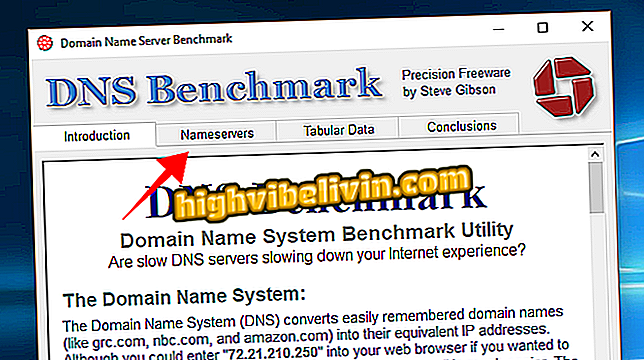좋은 인터넷이 필요하지 않은 YouTube Go, app를 사용하는 방법
YouTube Go는 더 느린 연결로 동영상을보고 다운로드 할 수있는 YouTube 대체 버전입니다. Android 휴대 전화의 독점성 앱은 빠른 인터넷을 사용하지 않거나 Google 서비스를 통해 동영상을 볼 때 데이터 요금제를 저장하려는 사용자에게 이상적입니다. 이 도구의 하이라이트는 재생 또는 비디오 다운로드를 시작하기 전에 해상도를 선택할 수있는 기능입니다. 이 방법으로 모바일 연결이 고속인지 여부와 장치에 사용 가능한 공간이 있는지 여부를 결정할 수 있습니다.
또한이 시스템은 다운로드 한 모든 비디오를 통합 라이브러리에 제공하고 사용자 관리를 위해 모바일 스토리지에서 사용 가능한 공간을 표시합니다. 이 앱은 기본적인 데이터 시트가있는 기기와 호환되는 플랫폼을 사용하여 더 가벼운 운영체제에 대한 Google의 노력의 일환입니다. 회사는 Gmail Go, Google Maps Go 및 파일 이동 모드도 제공합니다. 다음 튜토리얼에서 모든 YouTube Go 기능을 사용하는 방법을 확인하십시오. 이 서비스는 Apple의 iPhone (iOS)에서 사용할 수 없음을 기억해야합니다.
동영상 다운로드 이외에도 5 가지 YouTube Go 도구

자습서에서는 Android 스마트 폰에서 YouTube Go 기능을 사용하는 방법을 보여줍니다.
휴대 전화, TV 및 기타 할인 제품을 구매하고 싶습니까? 비교를 아십시오
1 단계. YouTube를 설치하십시오. YouTube 페이지에서 모바일로 이동하십시오. 응용 프로그램을 열고 "다음"버튼을 사용하여 홈 화면으로 이동하십시오. 필요한 경우 응용 프로그램이 전화기의 기본 기능에 액세스하도록 허용하십시오.

시작 화면으로 이동하여 YouTube Go 앱에 권한 부여
2 단계. 홈 화면에서 비디오 중 하나를 터치하여 사용 가능한 옵션을 확인합니다. 이미지의 품질을 선택하고 나중에 볼 수 있도록 콘텐츠를 보거나 다운로드 할지를 결정할 수 있습니다. 이 예제에서는 "다운로드"버튼을 사용합니다.

YouTube Go 앱으로 동영상을 보거나 다운로드하십시오.
3 단계 : 다운로드 프롬프트가 완료 될 때까지 기다린 다음 화면의 오른쪽 하단에있는 "저장된"아이콘을 누릅니다. 이 페이지에는 다운로드 한 비디오가 표시됩니다. 이러한 콘텐츠의 옵션을 보려면 각 미리보기 이미지 옆에있는 세 개의 막대 아이콘을 터치합니다.

YouTube Go 앱에서 다운로드 한 동영상 확인
4 단계 : "스마트 폰에서 삭제"버튼을 사용하여 비디오를 삭제할 수 있습니다.

YouTube Go 앱에서 다운로드 한 동영상 삭제
단계 5. 돋보기 아이콘을 터치하고 용어를 사용하여 인앱 동영상을 검색합니다. 검색을 확인하려면 아래 그림과 같이 스마트 폰의 가상 키보드에서 검색 아이콘을 누릅니다.

YouTube Go 앱으로 동영상 다운로드
단계 6. 검색 결과를 확인하여 일치하는 채널 및 비디오를 찾습니다.

YouTube Go 앱 검색 결과보기
단계 7. 홈 화면에서 아바타 아이콘을 클릭하여 계정 설정에 액세스합니다. 사용자는 앱 업데이트를 검색하고, 메뉴 언어를 변경하고, 도움말을 찾고, 전화에서 사용 가능한 메모리를 확인하고, 앱에 대한 알림을 구성 할 수 있습니다.

YouTube Go 앱 설정보기
8 단계. 화면 하단에서 다른 알림 옵션을 선택하고, 검색 기록을 삭제하고, 기록을 삭제 및 확인하고, 응용 프로그램 플레이어에서 고급 통계를 활성화 할 수 있습니다.

YouTube Go 앱 설정
저기. 느린 연결 상태에서도 YouTube에서 동영상을 계속 시청할 수있는 팁을 활용하십시오.
YouTube 문제를 해결하려면 어떻게해야합니까? 포럼에서 발견하십시오.

YouTube 동영상의 전체 재생 목록을 다운로드하는 방법